 ペンワークス 筆順 ペンワークス 筆順 |
PenWorks index |
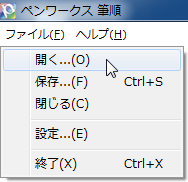 |
開く-お手本テキストファイルを開きます 保存..-現在表示されている画像をPNG形式で保存します 閉じる-お手本テキストファイルを閉じます 設定-設定ダイアログを開きます 終了-ペンワークス筆順を終了します |

ペン設定-ペンの色・太さ・種類を設定します
ペンを補正する-線をなめらかにします。
ペン圧を感知する-ペンの移動速度で線の太さをコントロールします。速く動かすと細く,ゆっくり動かすと太くなります。
セカンドモニタ-液晶ペンタブレットをセカンドモニタとしている場合に指定します。
消しゴム付きペン-タブレットペンのテールスイッチに右クリックを割り当てると消しゴムとして利用できます。また,マウスの右クリックが消しゴムとして利用できます。
テールスイッチの右クリックはTablet PCの規定の設定ですが,WCAOMペンタブレットの2ボタンペンではコントロールパネルで設定をして利用してください。
ペンの初期設定-ペンの設定を初期設定に戻します。
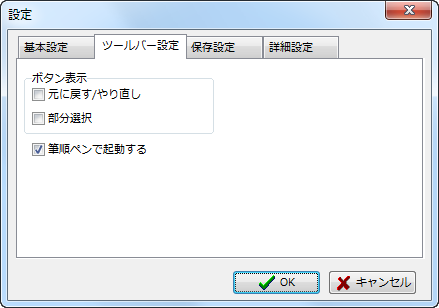
ボタン表示-ツールバーに表示するボタンを指定します。チェックすると表示されます。
元に戻す/やり直し-描画した直前に戻し(UNOD)たり。元に戻した状態をやり直し(REDO)たりすることができます。
部分選択-描画した線を囲って選択し,移動させることができます。
選択しているときには拡大縮小できません。筆圧を利用しているときには利用できません。
筆順ペンで起動する-起動したときにすぐに筆順ペンが利用できます。
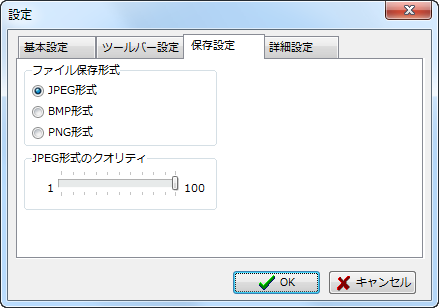
ファイル保存形式-画像ファイルのファイル形式を指定します。JPEG形式/BMP形式/PNG形式から選ぶことができます。
JPEG形式のクオリティ-ファイルの保存形式をJPEG形式にしたときのクオリティを指定します。100の方が高いクオリティで,ファイルサイズは大きくなります。。
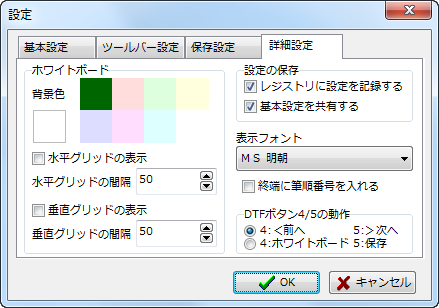
ホワイトボード-ホワイトボードの指定をします。背景色 グリッドの有無や間隔,ホワイトボードの切り替えの際のペンの描画情報の保存を指定できます。(現在利用を停止しています)
設定の保存-設定情報をレジストリかINIファイルに保存することができます。ペン情報は他のペンワークス アプリケーションと共有することができます。 デフォルトで,レジストリに設定を記録し,ペン情報を共有します。
表示フォント-お手本として表示するテキストの表示フォントを指定します。教科書体フォントを別途入手の上ご利用頂けます。
終端に筆順番号を入れる-筆順番号を筆の始端だけでなく終端にも描画します。
DTFボタン4/5の動作-WACOMのDTF/DTIボタンの機能を変更できます。